【解決】Outlookで送信トレイにメールが残る?5つの原因と送信・削除できない時の対処法
- 1. Outlook送信トラブルの基本を知る
- 2. 営業職のメール管理に役立つOutlook設定
- 3. 実践!送信トレイに残るメールを解消する手順
- 4. よくある質問FAQ
- 5. まとめ
- 6. Jicoo(ジクー)について
Outlookを使いこなすことは、営業職や個人事業主などに関わらず様々な職種にとって不可欠です。
特にメールは、日々のコミュニケーションの生命線とも言えます。
しかし、その重要なメールが予期せず送信トレイに残ってしまうことがあります。
この記事では、そんな時に取るべき具体的な手順を、初心者にも分かりやすく、しかも専門家の目から見ても有用な情報を交えて徹底解説しましょう。
送信トラブルの基本から、具体的な解消法まで、この記事を読むことで、あなたのOutlook使用経験はさらに深まることでしょう。
Outlook送信トラブルの基本を知る
Outlookでメールを送信したにも関わらず、送信トレイにメールが残ってしまう事象は、ビジネスの効率性を著しく損なう可能性があります。
こうしたトラブルを回避するためには、まずはその原因を正しく理解することが第一歩です。
Outlookの送信トレイにメールが残る理由と、それが発生する一般的なシナリオを、具体的な例を挙げて詳しく解説します。
これにより、問題の予兆を察知し、迅速な対応をとることが可能になります。
なぜOutlookはメールをトレイに残すのか?
Outlookでは、メールが送信トレイに残る主な原因は設定の誤りです。
サーバへの接続が一時的に失われた場合や、Outlookの設定が正しくない場合にこの問題が発生しやすくなります。
これには、ネットワークの状況やOutlook自体の設定チェックが必要です。
トレイに残るメールの一般的な原因
トレイに残るメールの最も一般的な原因は、Outlookの設定ミス、例えば「直ちに送信する」が有効になっていないことや、送信時間の誤設定です。
送信の設定は、Outlookのオプションメニューから簡単に確認・変更できます。
時折、Outlookの基本的な設定を見直すことで、送信トラブルを予防できます。
営業職のメール管理に役立つOutlook設定
皆さんにとって、メールの効率的な管理は業務の生産性を大きく左右します。
Outlookにある多数の設定を利用することで、送信トラブルを未然に防ぐことができ、日々のメール管理を効率化するために便利です。
営業活動をスムーズに進めるためのOutlook設定のポイントを詳しく解説します。
送信エラーを事前にチェックする方法
以下の手順に従って、メール送信時のエラーを予防し、スムーズなコミュニケーションを確保しましょう。
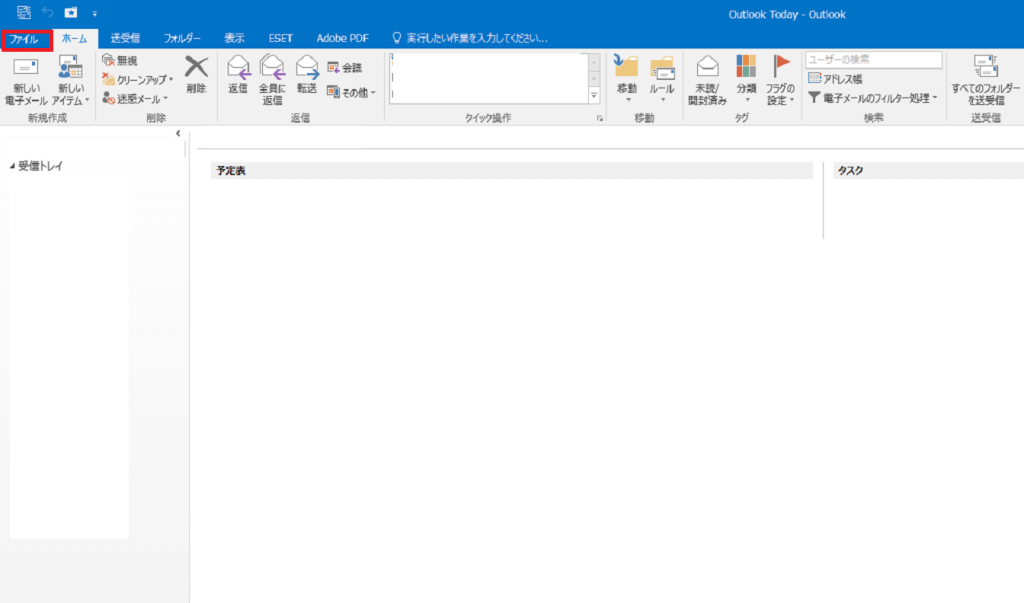
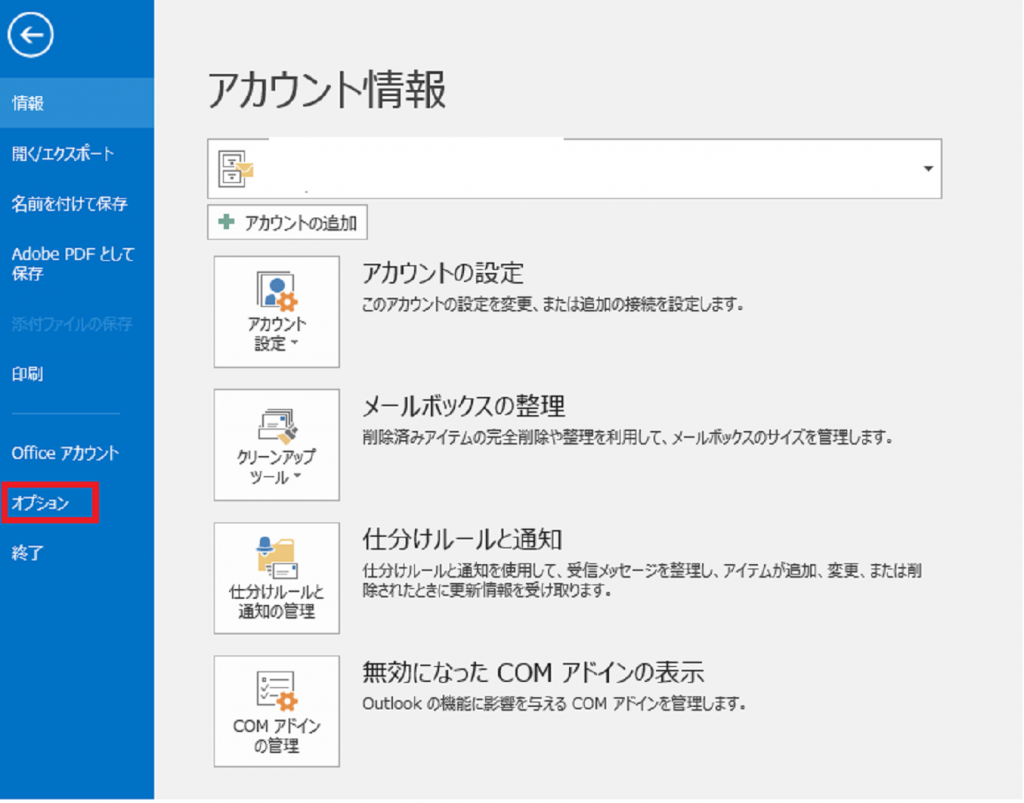
1.「オプション」メニューへのアクセス
Outlookの「ファイル」タブから「オプション」を選択します。
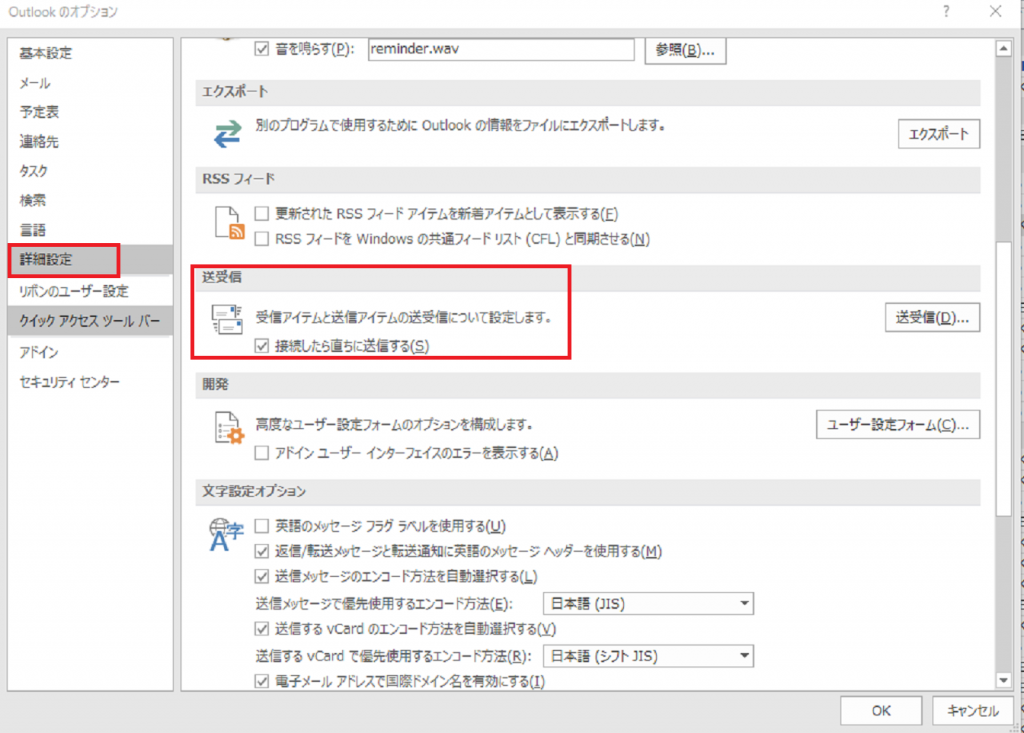
2.「送受信」設定の確認
「オプション」内の「詳細設定」から「送受信」セクションを開き、設定を確認します。
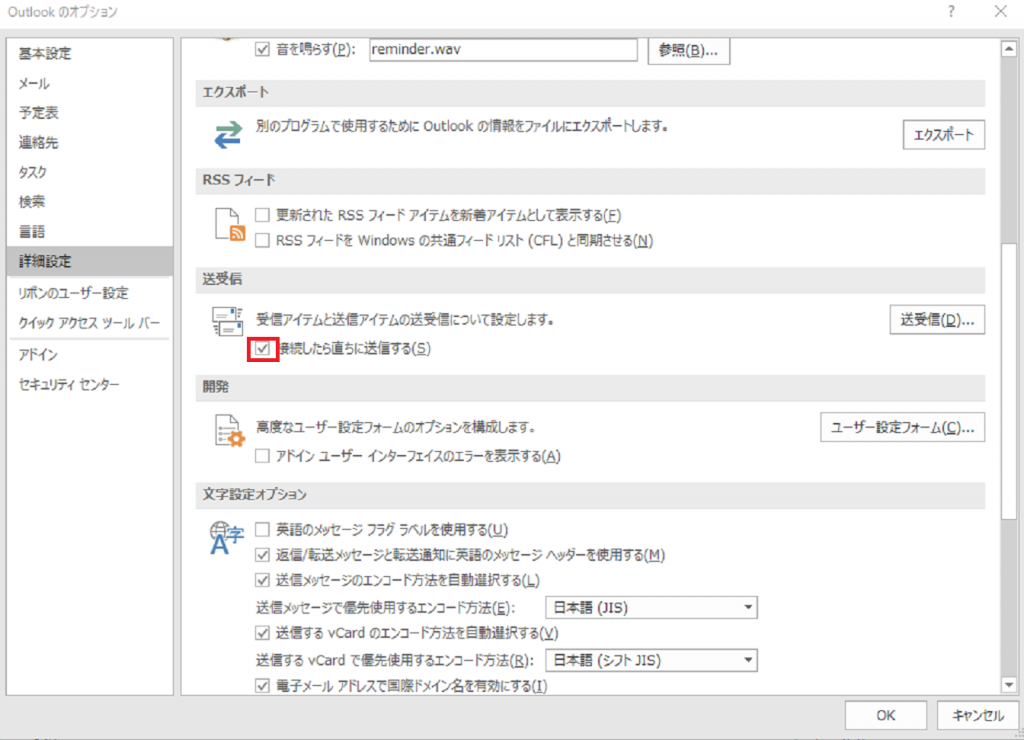
3.「直ちに送信する」の設定
「接続したら直ちに送信する」オプションが有効になっているかを確認し、必要に応じてチェックを入れてください。
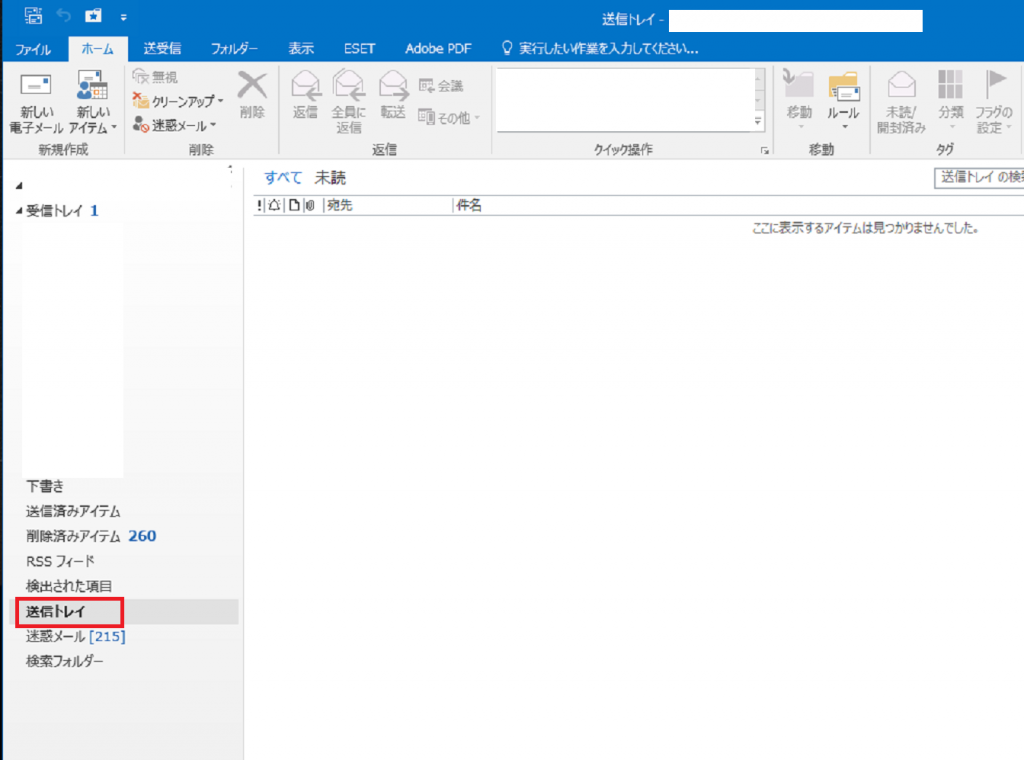
4.エラーメッセージの確認
送信トレイでエラーメッセージが表示されていないかをチェックしましょう。
効率的な送信トレイの監視と整理のコツ
送信トレイの効率的な監視と整理は、時間を節約し、メールに関するストレスを軽減するのに役立ちます。
定期的に送信トレイを確認し、未送信のメールがないかチェックすることが重要です。
また、送信ルールを設定することで、特定の条件を満たしたメールのみが自動的に送信されるようにすることができます。
これにより、送信トレイの整理をより簡単に、効率的におこなうことが可能です。
実践!送信トレイに残るメールを解消する手順
Outlookの送信トレイに残ってしまったメールを効果的に処理するための手順を、詳しく解説します。
トレイに残ったメールの特定から、エラーのトラブルシューティング、送信ルールのカスタマイズに至るまで、具体的なステップを1つずつ丁寧にご案内します。
トレイに残ったメールを特定する
トレイに残ったメールを以下の手順に従って効率的に特定し、その問題を解決する方法を見ていきましょう。
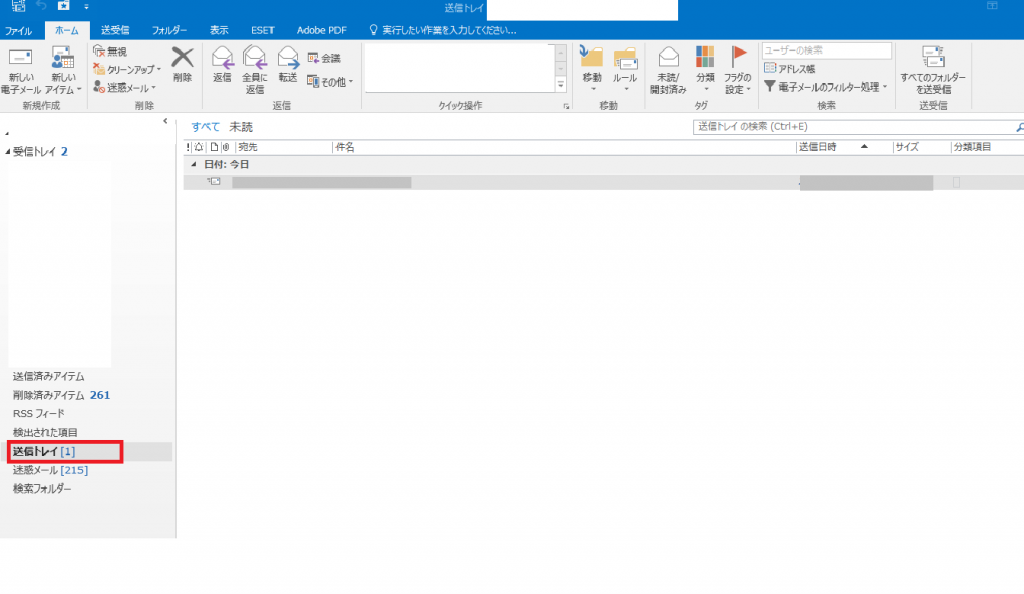
1.送信トレイを開く
まずはOutlookの送信トレイを開きます。
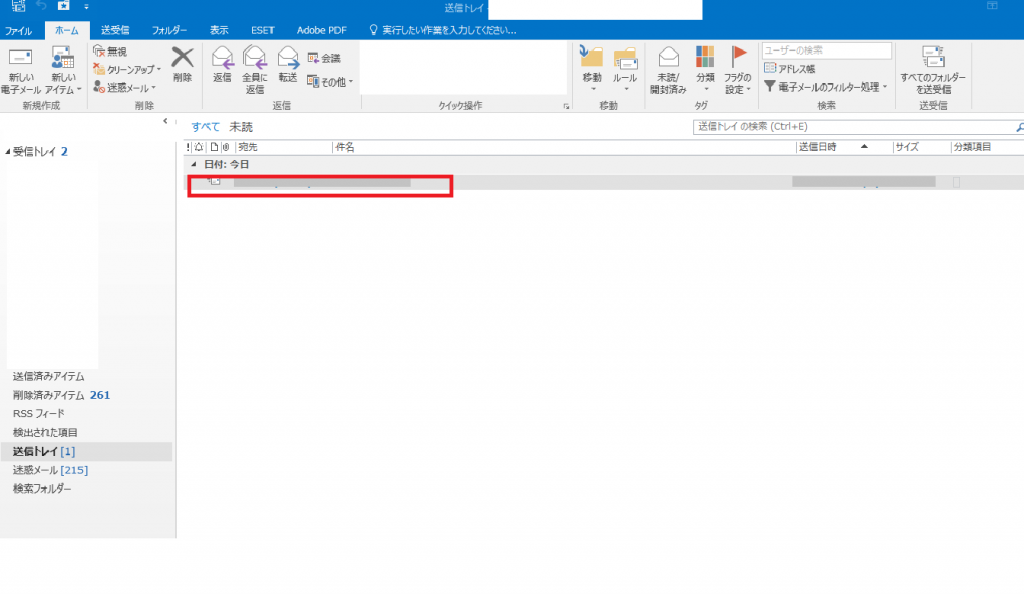
2.未送信メールの確認
送信トレイ内のメールを確認し、未送信のものを特定します。
3.エラーメッセージの確認
未送信メールに関連するエラーメッセージがある場合は、注意深く読みましょう。
Outlook送信エラーのトラブルシューティング
Outlook送信エラーは、以下の手順を踏むことで、送信エラーの原因を特定し、迅速に対処することができます。
それぞれのポイントに注意を払い、問題解決へと進んでいきましょう。

1.エラーメッセージの解析
トレイに残ったメールに関連するエラーメッセージを解析します。

2.ネットワークとサーバの確認
ネットワーク接続とメールサーバの状態を確認し、問題がないかチェックします。

3.メールアカウントの設定の再確認
メールアカウントの設定を再確認する際には、Outlookの「ファイル」タブから「アカウント設定」へアクセスします。
メールアドレス、パスワード、送受信サーバの設定などを確認し、誤りがあれば修正します。
送信ルールのカスタマイズ
送信ルールの設定方法は、以下の手順で送信ルールの設定方法や条件の選択、特定のアクションを指定する方法について説明します。

1.送信ルールの設定
Outlookで送信ルールを設定するには、まずOutlookを開き、「ファイル」タブに移動します。

次に「仕分けルールと通知の管理」を選択し、「新しい仕分けルール」を選択し作成を開始します。

2.送信条件の選択
自動仕分けウィザードから「送信メッセージにルールを適用する」を選択し、次へ。


送信条件(受信者、件名など)を設定し、特定の条件に合致するメールのみが送信されるようにします。

3.アクションの指定
条件に合致したメールに対して実行するアクション(自動送信など)を指定し、次へ。
最後に、「完了」を選択し完了です。
よくある質問FAQ
Outlookの送信トレイに関連するよくある質問とその回答を提供します。
よくある質問は、多くのユーザーが遭遇する一般的な問題に焦点を当てています。
ここでは、セキュリティリスク、送信トレイからのメール消失、問題解決のための連絡先について詳しく説明します。
トレイに残るメールはセキュリティリスクがある?
送信トレイに残るメールがセキュリティリスクをもたらす可能性はあります。
特に、機密情報を含むメールが外部に漏れるリスクがあるため、注意が必要です。
未送信のメールは、他人にアクセスされる可能性があるため、常にセキュリティを意識した取り扱いが求められるでしょう。
メールが送信トレイから消えないのはなぜ?
メールが送信トレイから消えない主な原因は、ネットワークの問題、Outlookの設定ミスまたはサーバの問題です。
これらの問題が発生すると、メールは送信トレイに残り続けることがあります。
問題を特定し、適切な対処をおこなうことで、メールの正常な送信が可能になります。
トレイの問題を解決できない場合の連絡先
Outlookの送信トレイの問題を解決できない場合は、Microsoftのサポートセンターに連絡することをおすすめします。
サポートセンターでは、専門家が問題の解析と解決のためのサポートをしてくれます。
迅速かつ効果的に問題を解決できるでしょう。
まとめ
Outlookの送信トレイに残るメールの問題とその解消法について詳しく掘り下げてきました。
これらの問題は、適切な設定の確認と、日常的な監視によって効率的に解決できることをご理解いただけたことでしょう。
Outlookの機能を最大限に活用し、業務の効率化を図るためには、これらの知識が欠かせません。
今後のビジネスコミュニケーションで、本記事の内容が役立つことを願っています。
Jicoo(ジクー)について
セールスや採用などのミーティングに関する業務を効率化し生産性を高める日程調整ツール。どの日程調整ツールが良いか選択にお困りの方は、まず無料で使い始めることができサービス連携や、必要に応じたデザインや通知のカスタマイズなどの機能が十分に備わっている日程調整ツールの導入がおすすめです。
チームで使える日程調整ツール「Jicoo」とは?














